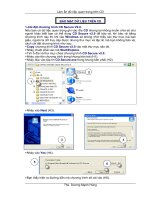Bao mat du lieu ca nhan
Bạn đang xem bản rút gọn của tài liệu. Xem và tải ngay bản đầy đủ của tài liệu tại đây (200.31 KB, 6 trang )
<span class='text_page_counter'>(1)</span>Bảo mật dữ liệu cá nhân luôn là điều mà bất kỳ người dùng máy tính nào cũng đều cần đến. Hiện có rất nhiều phần mềm, tiện ích từ miễn phí cho đến trả phí hỗ trợ người dùng bảo vệ dữ liệu của mình an toàn. Nhưng bài viết này sẽ cung cấp cho người dùng ba cách đơn giản để ẩn và khoá các thư mục quan trọng trên Windows 7. 1. Ẩn thư mục Windows cung cấp cho người dùng một cách dễ dàng để nhanh chóng ẩn các thư mục quan trọng trên hệ thống khỏi các cặp mắt tò mò của người dùng khác. Phương pháp này yêu cầu Windows được thiết lập tính năng không hiển thị các tập tin và thư mục ẩn. Để kiểm tra tính năng này bạn. Mở Windows Explorer lên (hoặc mở bất kỳ thư mục nào) và truy cập vào menu ToolsFolder options ... - Trong cửa sổ Folder Options, bạn chọn thẻ View. - Phía dưới mục Hidden files and folders, bạn kích vào tuỳ chọn Don’t show hidden files, folders, or drives. - Sau đó bấm nút OK để tiến hành ẩn một thư mục bất kỳ..
<span class='text_page_counter'>(2)</span> Để ẩn một thư mục bạn thực hiện như sau: - Kích chuột phải vào thư mục mà bạn muốn ẩn và chọn Properties. - Trong hộp thoại xuất hiện, bạn chọn thẻ General, rồi kích vào tuỳ chọn Hidden tại mục Altributes. - Sau đó bấm nút OKApply để áp dụng thay đổi..
<span class='text_page_counter'>(3)</span> Khi cần hiển thị lại thư mục đã ẩn, bạn truy cập vào menu ToolsOptions và kích bỏ tuỳ chọn Don’t show hidden files, folders, or drives dưới mục Hidden files and folders là xong. Tuy nhiên cách này làm bạn mất khá nhiều thời gian. Free Hide Folder ( là một tiện ích miễn phí, cho phép người dùng nhanh chóng thiết lập tính năng ẩn và thôi ẩn thư mục đã chọn..
<span class='text_page_counter'>(4)</span> Bên cạnh đó tiện ích này còn được bảo vệ bằng mật khẩu, do đó người dùng sẽ hoàn toàn yên tâm vì sẽ không có bất kỳ có thể truy cập vào thư mục quan trọng của bạn, trừ khi họ có mật khẩu truy cập chương trình.. Kích hoạt các hiệu ứng ẩn trong Windows 7. Cách làm màn hình đăng nhập Windows 7. 24 thủ thật bàn phím ấn tượng trên windows 7. 26 thủ thuật ấn tượng trong windows 7 NÊN ĐỌC 2. Làm thư mục của bạn vô hình Phương pháp này sẽ làm cho thư mục của bạn vô hình và không ẩn. D(iều này sẽ giúp bạn không phải mất thời gian truy cập tùy chọn thôi ẩn các thư mục, nhưng nhược điểm của phương pháp này là người dùng khác có thể vô tình truy.
<span class='text_page_counter'>(5)</span> cập vào thư mục đó. Để tạo một thư mục vô hình, bạn phải làm hai việc, đầu tiên là đổi tên thư mục và thứ hai làm cho biểu tượng thư mục trong suốt. Để ẩn tên thư mục ... Bạn bấm chọn tên thư mục rồi nhấn phím F2. - Sau đó bấm giữ phím ALT và gõ vào con số 0160. - Sau đó bấm phím Enter để ẩn hoàn toàn tên thư mục đi Tiếp theo, bạn cần phải làm cho thư mục đó trở nên vô hình. - Kích chuột phải vào thư mục của bạn và chọn Properties. - Sau đó chuyển sang thẻ Customize và nhấn vào nút Change Icon. - Trong hộp thoại Change Icon for Folder bạn bấm chọn biểu tượng có dấu hỏi màu đỏ và bấm nút OK.. Lập tức thư mục của bạn sẽ trở nên vô hình, tất nhiên thư mục này vẫn sẽ hiển thị dọc ở bên phải dọc theo cạnh của màn hình. Lưu ý: Với cách trên thỉ bất kỳ ai vẫn có thể truy cập vào các thư mục mà bạn đã làm vô hình. Ví dụ khi bấm CTRL + A thì lập tức thư mục đó sẽ nổi bật lên..
<span class='text_page_counter'>(6)</span> 3. Ẩn thư mục với My Lockbox My Lockbox ( là một tiện ích miễn phí, giao diện đơn giản, giúp người dùng khóa và ẩn các thư mục quan trọng. Ngay sau khi cài đặt xong, bạn kích hoạt chương trình lên. Đầu tiên bạn cần phải tạo mật khẩu bảo mật và cũng là mật khẩu truy cập chương trình.. Phiên bản miễn phí chỉ cho phép người dùng khoá một thư mục, nhưng người dùng đều có thể thay đổi bất kỳ thư mục nào mình muốn. Không giống như Free Hide Folder, My Lockbox vẫn sẽ ẩn các thư mục mà bạn chọn ngay cả khi tính năng hiển thị các tập tin ẩn của Windows được kích hoạt. Hoàng Thanh Theo Echip.com.vn.
<span class='text_page_counter'>(7)</span>